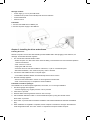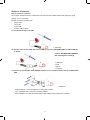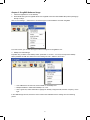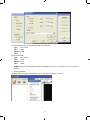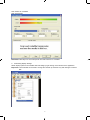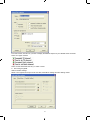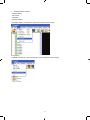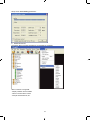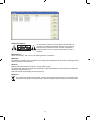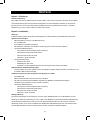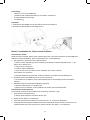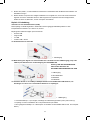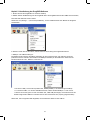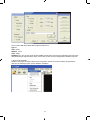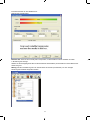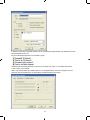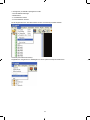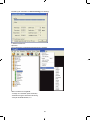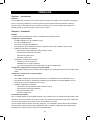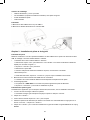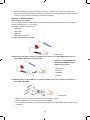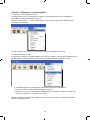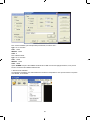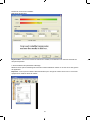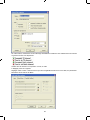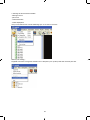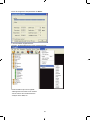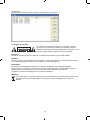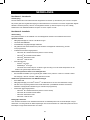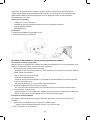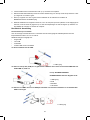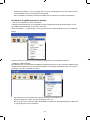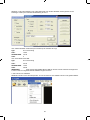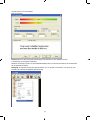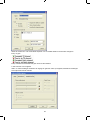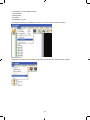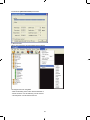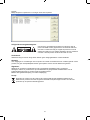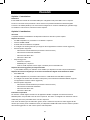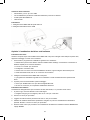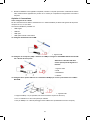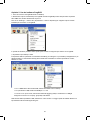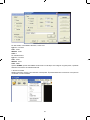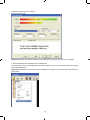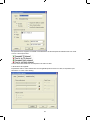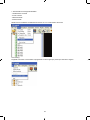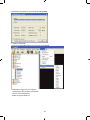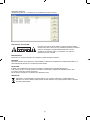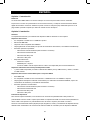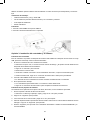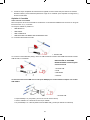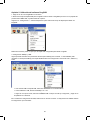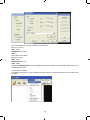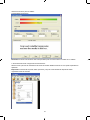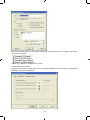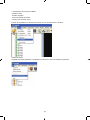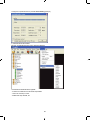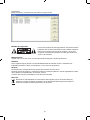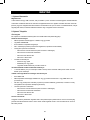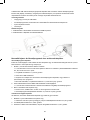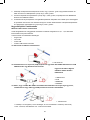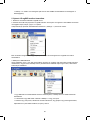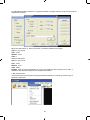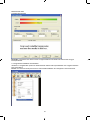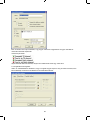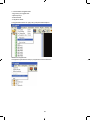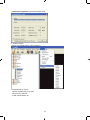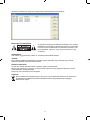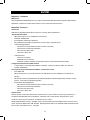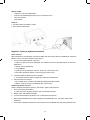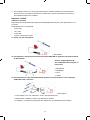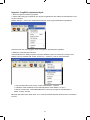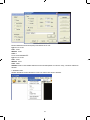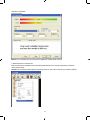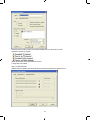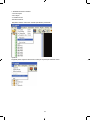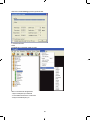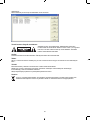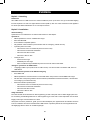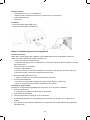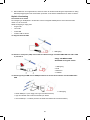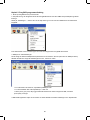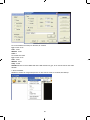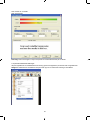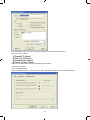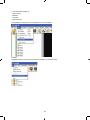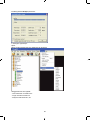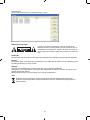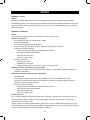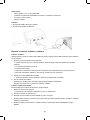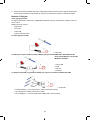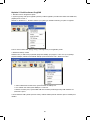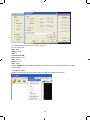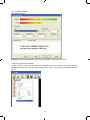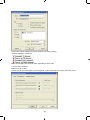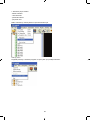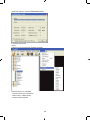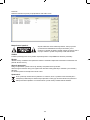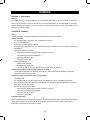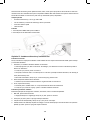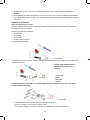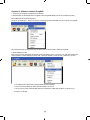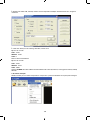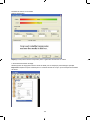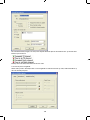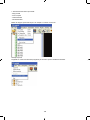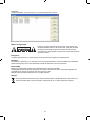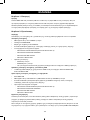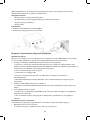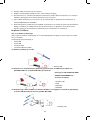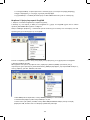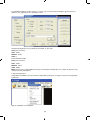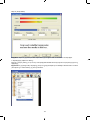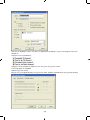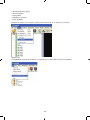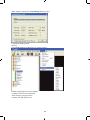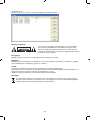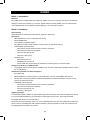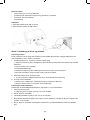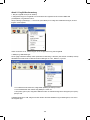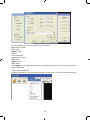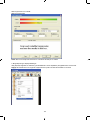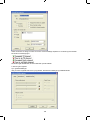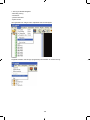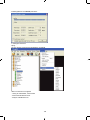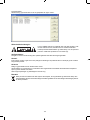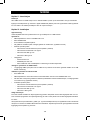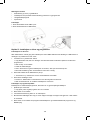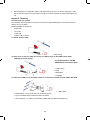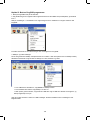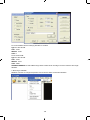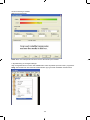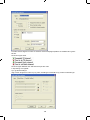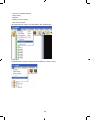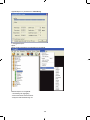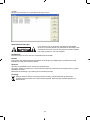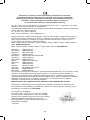Kong SAT-USB01-KN Manuel utilisateur
- Catégorie
- Décodeurs TV
- Taper
- Manuel utilisateur
La page charge ...
La page charge ...
La page charge ...
La page charge ...
La page charge ...
La page charge ...
La page charge ...
La page charge ...
La page charge ...
La page charge ...
La page charge ...
La page charge ...
La page charge ...
La page charge ...
La page charge ...
La page charge ...
La page charge ...
La page charge ...
La page charge ...
La page charge ...
La page charge ...

22
FRANÇAIS
Sat Box Mini USB
Chapitre 1 : Introduction
Définition
Le SAT-USB01-KN correspond à une version USB connectée au port USB 2.0 d’un ordinateur. Cet appareil
offre un accès sans précédent aux services internet et à toute chaîne de télévision satellite numérique
freeview (TNT). Il peut également être raccordé à un décodeur pour pouvoir regarder des programmes
satellite payants en plein écran grâce à notre fonction Capture.
Chapitre 2 : Installation
Résumé
Ce chapitre décrit la configuration requise et l’installation du périphérique USB.
Configuration système requise
• PC IBM compatible avec P4 1700MHz ou plus
• Au moins 256 MB de RAM
• Carte audio compatible Sound Blaster
• Carte graphique 3D conseillée (avec prise en charge du recouvrement matériel, pilotes à jour)
• Systèmes d’exploitation compatibles :
- Windows XP Home/Professional (Service Pack 2 requis)
- Windows XP Professional x 64 Edition
- Windows Vista X86 et X 64
- Windows 7 X86 et X 64
• Configuration supplémentaire requise :
- DirectX 9 ou version supérieure
- MediaPlayer 9 ou version supérieure
- Au moins 10 GB d'espace disque disponible pour la fonctionnalité PVR
Configuration supplémentaire requise pour appareil USB
• 1 port USB2.0 disponible (ne pas utiliser de hub USB2.0). En cas d’USB esclave et maître, utiliser l’USB
maître.
Configuration requise pour la réception HDTV
• SAT-USB01-KN
• Un PC IBM compatible avec processeur Intel Pentium 4 ou AMD Athlon XP de 2400 MHz ou plus
• Carte graphique 3D AGP ou PCIexpress conseillée (avec accélération de matériel MPEG2, prise en
charge de recouvrement matériel et pilotes à jour)
• Systèmes d’exploitation conseilllés :
- Windows XP Home/Professional (Service Pack 2 requis)
- Windows XP Professional X64 Edition
- Windows Vista X86 et X64
- Windows 7 X86 et X64
Informations importantes
Pour un résultat optimal sur des applications DVB, il est conseillé d’avoir une résolution d’écran de 800 x 600
pixels avec 16 bit de profondeur des couleurs ou plus. Une résolution d’écran d'au moins 1280 x 1024 pixels
avec 24 bit de profondeur des couleurs ou plus est conseillée pour l’HDTV.
Tous les pilotes systèmes (pilotes carte mère, graphique, son et adaptateur réseau) doivent être actualisés
avant d’installer le pilote du périphérique SatBox Mini USB. Le système d’exploitation doit également être
actualisé avec les derniers service packs et hot fixes disponibles.

23
Contenu de l'emballage
• Câble d’alimentation (7,5 V/1 A) et USB
• CD d’installation (comprend le Guide de l’utilisateur) avec pilote et logiciel
• Guide d'installation rapide
• Télécommande
Installation
1. Branchez le SAT-USB01-KN sur le port USB2.0.
2. Branchez le câble d’alimentation sur le boîtier USB.
Chapitre 3 : Installation du pilote et du logiciel
Installation du pilote
Démarrez l’ordinateur. Lors de la première installation du SAT-USB01-KN ou après avoir branché le boîtier
USB, le message « Nouveau matériel détecté » s’affiche.
1.
« L’assistant de nouveau matériel détecté » démarre.
-> Sélectionnez l’option « Non, pas maintenant » sur la fenêtre « Connexion de Windows à Windows
Update pour chercher le logiciel ? ».
-> Cliquez sur « Annuler » pour poursuivre.
-> Débranchez la prise USB.
-> Insérez le CD pilote et démarrez l’installation du pilote, ou exécutez la commande
« Drivers\setup.exe ».
-> Certification Microsoft, cliquez sur « Continuer » jusqu’à ce que l’installation soit terminée.
2. Branchez de nouveau le boîtier SAT-USB01-KN sur l’ordinateur.
-> L’assistant de nouveau matériel détectera automatiquement l’emplacement du pilote.
3. Ce message apparaît :
-> Les pilotes de « DVBS Video » ne contiennent pas de signature de pilote de Microsoft.
-> Cliquez sur « Continuer » pour terminer l’installation du pilote.
Installation des packs logiciel
L’installation de l’application pour la réception des données, Server4PC, est une installation exécutable.
1. Le menu de choix de langue s’affiche en premier.
-> Choisissez la langue (par exemple le français) et cliquez sur OK pour continuer.
2. Cliquez sur « Suivant ».
3. Lisez la licence DVB et cliquez sur « Oui » pour accepter.
4. Utilisez le répertoire de destination par défaut ou choisissez une autre destination en appuyant sur la
touche « Parcourir ». Cliquez sur « Suivant ».
5. Cliquez sur « Suivant » pour continuer l’installation du logiciel et installer le logiciel MPEGCAP et le plug
MPEG4.

24
6. Une fois l’installation de ProgDVB terminée, redémarrez l’ordinateur pour activer les changements.
Avant cela, pensez à sauvegarder vos données et à refermer toutes les applications. Cliquez ensuite sur
« Terminer » pour terminer l’installation et redémarrer l’ordinateur.
Chapitre 4 : Branchements
Raccordement à un satellite
Pour la réception de services DVB associés aux systèmes satellite les plus fréquents, avec une plage de
fréquence située entre 10,7 et 12,75 GHz.
La réception satellite est possible avec :
• LNB simple
• LNB double
• LNB quad
• LNB Quattro via Switch
4.1 Raccordé directement au LNB :
1. Entrée LNB
4.2 Branchez un décodeur et utilisez un LNB par sortie boucle sur le SAT-USB01-KN à partir de la
sortie LNB du décodeur, ou de la sortie RF.
Attention : LE DECODEUR DOIT
ETRE HORS TENSION lorsque
Digistar est en marche
1. Entrée LNB
2. Décodeur
3. ENTREE
4. SORTIE
4.3 Branchez jusqu’à quatre LNB avec un sélecteur DiSEqC pour recevoir plusieurs satellites sur
votre SatBox Mini USB.
1. Entrée LNB
-> DiSEqC 1.0 pris en charge (2.0 possible mais sans fonction de retour)
-> Jusqu’à 4 satellites avec 4 zones de fréquence par satellite.
-> Ne convient pas au DiSEqC 1.2 / USALS (cela endommagerait le STA-USB01-KN et peut-être même
l’ordinateur)

25
Chapitre 5 : Utilisation du logiciel ProgDVB
1. Cliquez sur l’icône ProgDVB du bureau.
2. Sélectionnez le type de carte DVB pour ProgDVB : Lorsque ProgDVB provient de l’emballage du
SAT-USB01-KN, passez directement à l’étape 3.
Cliquez sur « Paramètres »-> « Liste de périphériques » pour choisir le type de carte installé pouvant
fonctionner avec ProgDVB.
Sur cette fenêtre, vous pouvez voir le type de carte configuré que ProgDVB peut utiliser.
3. Paramètres DiSEqC et LNB :
Il est important de définir le paramètre DiSEqC pour brancher 1 satellite ou plus sur la carte DVB (plus d’un
satellite requiert un sélecteur DiSEqC). Entrez les bons paramètres de LOF1, SWITCH et LOF2.
-> Une LNB/une antenne sur la carte DVB, sélectionnez AUCUN sur la case DiSEqC.
-> Plusieurs satellites ou LNB, sélectionnez DiSEqC 1.0 ou 2.0.
-> Cliquez sur un point vert, sélectionnez AJOUTER UN LNB ou mettez en surbrillance un LNB déjà
configuré, et cliquez sur « Propriétés » sur la droite.
Dans la fenêtre des paramètres LNB, sélectionnez les valeurs qui conviennent. La plupart des satellites
utilisent les réglages suivants :

26
Pour d’autres satellites, par exemple Nimiq et Echostar, les valeurs sont :
Type : Ku ou circulaire
LOF1 : 11250
SWITCH : 12700
LOF2 : 0
Pour LNB Dual band :
Type : Ku ou circulaire
LOF1 : 10750
SWITCH : 11700
LOF2 : 10600
Option POWER lorsque le SAT-USB01-KN alimente le LNB. Une fois les réglages terminés, vous pouvez
lancer la recherche des satellites sélectionnés.
4. Recherche de satellites
Les satellites transmettent par l’intermédiaire de nombreux transpondeurs. Vous pouvez scanner une partie
d’un satellite, ou sa totalité.

27
Fenêtre de recherche d’un satellite :
Recherche transpondeur
Ne pas oublier : Pour trouver toutes les chaînes d’un satellite, il faut effectuer une recherche manuelle sur
chaque transpondeur.
5. Personnalisation des paramètres d’affichage :
Sélectionnez les options d’affichage de la liste des chaînes satellite en faisant un clic droit sur le côté gauche
de l’application.
Important : vous ne pouvez utiliser la télécommande IR pour changer de chaîne vers le haut ou vers le bas
qu'après avoir classé les listes de chaînes.

28
Sur cette fenêtre, choisissez le mode d’affichage des différents formats de votre satellite et de ses chaînes.
3 types de sources sont disponibles :
Certains flux de données ne comportent ni audio, ni vidéo.
6. Réglage précis du ProgDVB :
Réglages audio et vidéo : Sélectionnez la façon dont ProgDVB transmet le son et la vidéo, les paramètres
DirectShow et les valeurs de différé.

29
7. Affichage de la transmission satellite :
- affichage normal
- plein écran
- redimensionnable
- fenêtre déplaçable.
Vous pouvez sélectionner le mode d’affichage par un clic droit sur la souris.
Différé (Time shifting) :
ProgDVB continuera à enregistrer l’émission sur le disque dur pour qu’elle puisse être visionnée plus tard.

30
Ecran de configuration des paramètres de différé :
8. Fonctionnalités supplémentaires :
Langues : ProgDVB dispose d’un large choix de langues.
Fonctionnalités en plus sur ProgDVB :
- affichage des sous-titres le cas échéant
- autres moteurs de contrôle d’antenne
- analyse du flux DVB, etc.

31
Programmeur :
Affichage des programmes et commandes pour personnaliser votre version.
Consignes de sécurité :
Pour réduire le risque de choc électrique, ce produit ne doit être
ouvert que par un technicien qualifié si une réparation s’impose.
Débranchez l’appareil et les autres équipements du secteur s’il y a un
problème. Ne pas exposer l’appareil à l’eau ni à l’humidité.
Entretien :
Ne nettoyez l’appareil qu’avec un chiffon sec. N’utilisez pas de solvants ou de produits abrasifs.
Garantie :
Aucune garantie ou responsabilité ne sera acceptée en cas de modification et/ou de transformation du produit
ou en cas de dommages provoqués par une utilisation incorrecte de l’appareil.
Généralités :
Le design et les caractéristiques techniques sont sujets à modification sans notification préalable.
Tous les logos de marques et noms de produits sont des marques déposées ou immatriculées dont leurs
détenteurs sont les propriétaires et sont donc reconnues comme telles dans ce documents.
Conservez ce manuel et l’emballage pour toute référence ultérieure.
Attention :
Ce symbole figure sur l’appareil. Il signifie que les produits électriques et électroniques ne doivent pas
être jetés avec les déchets domestiques. Le système de collecte est différent pour ce genre de
produits.
La page charge ...
La page charge ...
La page charge ...
La page charge ...
La page charge ...
La page charge ...
La page charge ...
La page charge ...
La page charge ...
La page charge ...
La page charge ...
La page charge ...
La page charge ...
La page charge ...
La page charge ...
La page charge ...
La page charge ...
La page charge ...
La page charge ...
La page charge ...
La page charge ...
La page charge ...
La page charge ...
La page charge ...
La page charge ...
La page charge ...
La page charge ...
La page charge ...
La page charge ...
La page charge ...
La page charge ...
La page charge ...
La page charge ...
La page charge ...
La page charge ...
La page charge ...
La page charge ...
La page charge ...
La page charge ...
La page charge ...
La page charge ...
La page charge ...
La page charge ...
La page charge ...
La page charge ...
La page charge ...
La page charge ...
La page charge ...
La page charge ...
La page charge ...
La page charge ...
La page charge ...
La page charge ...
La page charge ...
La page charge ...
La page charge ...
La page charge ...
La page charge ...
La page charge ...
La page charge ...
La page charge ...
La page charge ...
La page charge ...
La page charge ...
La page charge ...
La page charge ...
La page charge ...
La page charge ...
La page charge ...
La page charge ...
La page charge ...
La page charge ...
La page charge ...
La page charge ...
La page charge ...
La page charge ...
La page charge ...
La page charge ...
La page charge ...
La page charge ...
La page charge ...
La page charge ...
La page charge ...
La page charge ...
La page charge ...
La page charge ...
La page charge ...
La page charge ...
La page charge ...
La page charge ...
La page charge ...
La page charge ...
La page charge ...
La page charge ...
La page charge ...
La page charge ...
La page charge ...
La page charge ...
La page charge ...
La page charge ...
La page charge ...
La page charge ...
La page charge ...
La page charge ...
La page charge ...
La page charge ...
La page charge ...
La page charge ...
La page charge ...
La page charge ...
La page charge ...
-
 1
1
-
 2
2
-
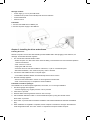 3
3
-
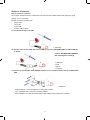 4
4
-
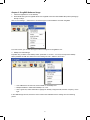 5
5
-
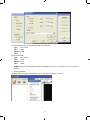 6
6
-
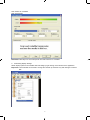 7
7
-
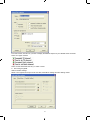 8
8
-
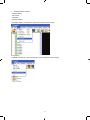 9
9
-
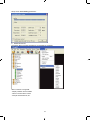 10
10
-
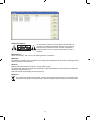 11
11
-
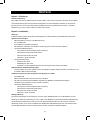 12
12
-
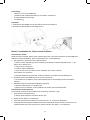 13
13
-
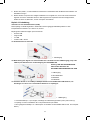 14
14
-
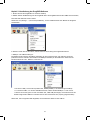 15
15
-
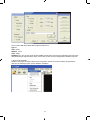 16
16
-
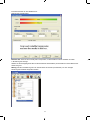 17
17
-
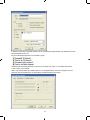 18
18
-
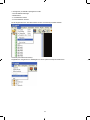 19
19
-
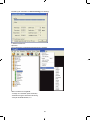 20
20
-
 21
21
-
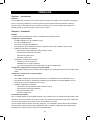 22
22
-
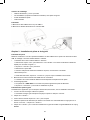 23
23
-
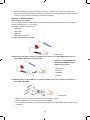 24
24
-
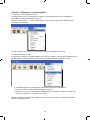 25
25
-
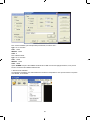 26
26
-
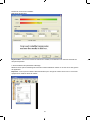 27
27
-
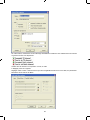 28
28
-
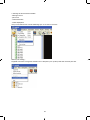 29
29
-
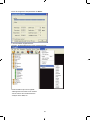 30
30
-
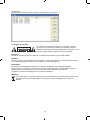 31
31
-
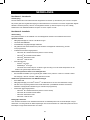 32
32
-
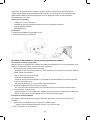 33
33
-
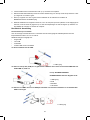 34
34
-
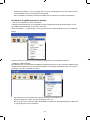 35
35
-
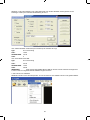 36
36
-
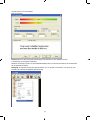 37
37
-
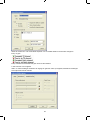 38
38
-
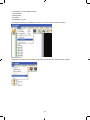 39
39
-
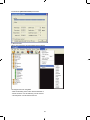 40
40
-
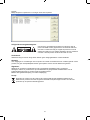 41
41
-
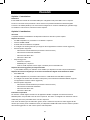 42
42
-
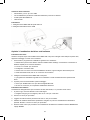 43
43
-
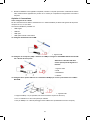 44
44
-
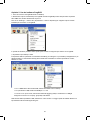 45
45
-
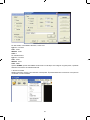 46
46
-
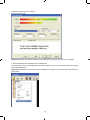 47
47
-
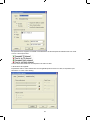 48
48
-
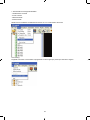 49
49
-
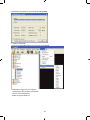 50
50
-
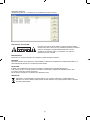 51
51
-
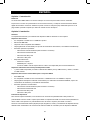 52
52
-
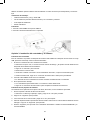 53
53
-
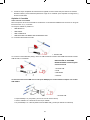 54
54
-
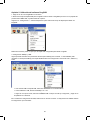 55
55
-
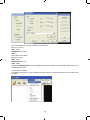 56
56
-
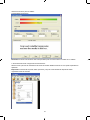 57
57
-
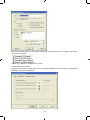 58
58
-
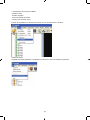 59
59
-
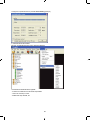 60
60
-
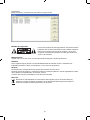 61
61
-
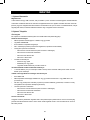 62
62
-
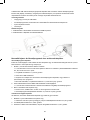 63
63
-
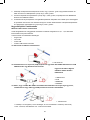 64
64
-
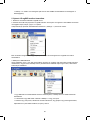 65
65
-
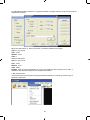 66
66
-
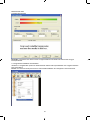 67
67
-
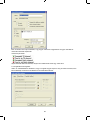 68
68
-
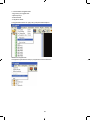 69
69
-
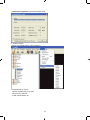 70
70
-
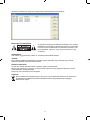 71
71
-
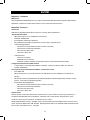 72
72
-
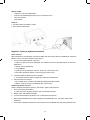 73
73
-
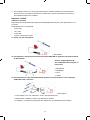 74
74
-
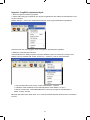 75
75
-
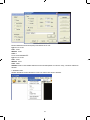 76
76
-
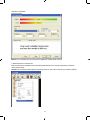 77
77
-
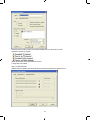 78
78
-
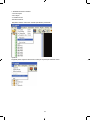 79
79
-
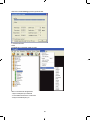 80
80
-
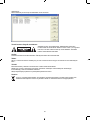 81
81
-
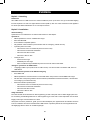 82
82
-
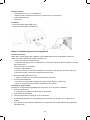 83
83
-
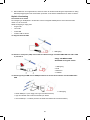 84
84
-
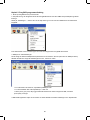 85
85
-
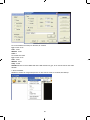 86
86
-
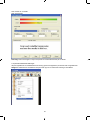 87
87
-
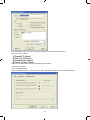 88
88
-
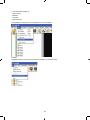 89
89
-
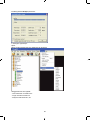 90
90
-
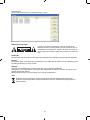 91
91
-
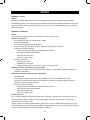 92
92
-
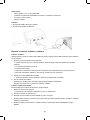 93
93
-
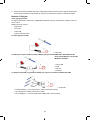 94
94
-
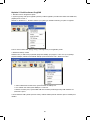 95
95
-
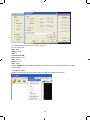 96
96
-
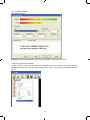 97
97
-
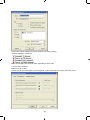 98
98
-
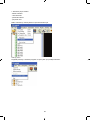 99
99
-
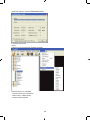 100
100
-
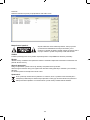 101
101
-
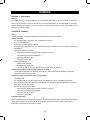 102
102
-
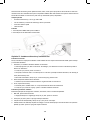 103
103
-
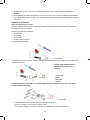 104
104
-
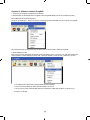 105
105
-
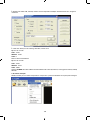 106
106
-
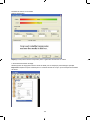 107
107
-
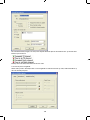 108
108
-
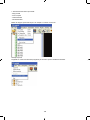 109
109
-
 110
110
-
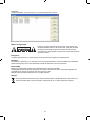 111
111
-
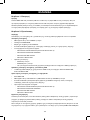 112
112
-
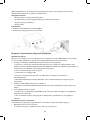 113
113
-
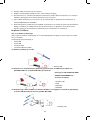 114
114
-
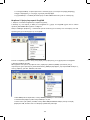 115
115
-
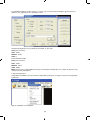 116
116
-
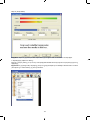 117
117
-
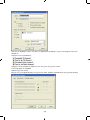 118
118
-
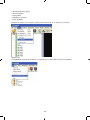 119
119
-
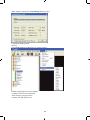 120
120
-
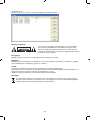 121
121
-
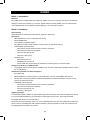 122
122
-
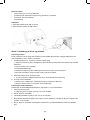 123
123
-
 124
124
-
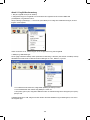 125
125
-
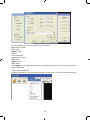 126
126
-
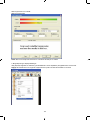 127
127
-
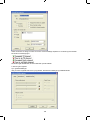 128
128
-
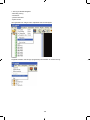 129
129
-
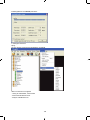 130
130
-
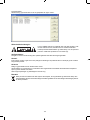 131
131
-
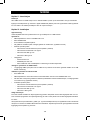 132
132
-
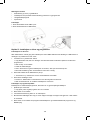 133
133
-
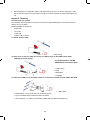 134
134
-
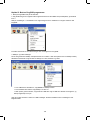 135
135
-
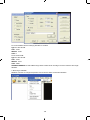 136
136
-
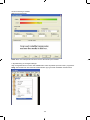 137
137
-
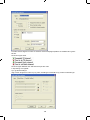 138
138
-
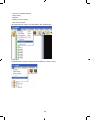 139
139
-
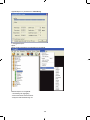 140
140
-
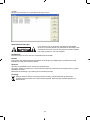 141
141
-
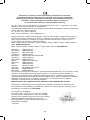 142
142
Kong SAT-USB01-KN Manuel utilisateur
- Catégorie
- Décodeurs TV
- Taper
- Manuel utilisateur
dans d''autres langues
- italiano: Kong SAT-USB01-KN Manuale utente
- English: Kong SAT-USB01-KN User manual
- español: Kong SAT-USB01-KN Manual de usuario
- Deutsch: Kong SAT-USB01-KN Benutzerhandbuch
- Nederlands: Kong SAT-USB01-KN Handleiding
- dansk: Kong SAT-USB01-KN Brugermanual
- čeština: Kong SAT-USB01-KN Uživatelský manuál
- svenska: Kong SAT-USB01-KN Användarmanual
- suomi: Kong SAT-USB01-KN Ohjekirja
- română: Kong SAT-USB01-KN Manual de utilizare
Autres documents
-
iON TWIN VIDEO Guide de démarrage rapide
-
Sony DSC-S600 Mode d'emploi
-
Nedis CMP-USB2HUB56 spécification
-
Seg Calgary Le manuel du propriétaire
-
Megasat Royal Line II 16 Manuel utilisateur
-
Megasat Royal Line II 32 Manuel utilisateur
-
Megasat Royal Line II Deluxe Series Manuel utilisateur
-
Megasat Royal Line II Series Manuel utilisateur
-
Kraun KL.MW Mode d'emploi
-
Megasat Royal Line 32 Manuel utilisateur